.Net6,Sqlserver等容器(Docker如何部署Mysql)
Docker如何部署Mysql,.Net6,Sqlserver等容器
这篇文章主要介绍了Docker如何部署Mysql,.Net6,Sqlserver等容器,具有一定借鉴价值,感兴趣的朋友可以参考下,希望大家阅读完这篇文章之后大有收获,下面让小编带着大家一起了解一下。
Centos8安装Docker
1.更新一下yum
[root@VM-24-9-centos~]#yum-yupdate
2.安装containerd.io
#centos8默认使用podman代替docker,所以需要containerd.io[root@VM-24-9-centos~]#yuminstallhttps://download.docker.com/linux/fedora/30/x86_64/stable/Packages/containerd.io-1.2.6-3.3.fc30.x86_64.rpm-y#安装一些其他依赖[root@VM-24-9-centos~]#yuminstall-yyum-utilsdevice-mapper-persistent-datalvm2[root@VM-24-9-centos~]#yum-config-manager--add-repohttps://download.docker.com/linux/centos/docker-ce.repo
3.安装Docker
[root@VM-24-9-centos~]#yuminstall-ydocker-ce
4.启动Docker
#启动docker[root@VM-24-9-centos~]#systemctlstartdocker#设置开机自启[root@VM-24-9-centos~]#systemctlenabledocker
5.设置容器开机自启
[root@VM-16-7-centos~]#dockerupdate--restart=always容器名--restart具体参数值详细信息:no:容器退出时,不重启容器on-failure:只有在非0状态退出时才从新启动容器always:无论退出状态是如何,都重启容器
Mysql8.0部署
1.拉取镜像
[root@VM-24-9-centos~]#dockerpullmysql#如需拉取置指定版本镜像加上:版本号即可[root@VM-24-9-centos~]#dockerpullmysql:7.6
2.创建本地文件用于挂载
[root@VM-24-9-centos~]#mkdir-p/data/mysql/data[root@VM-24-9-centos~]#mkdir-p/data/mysql/conf[root@VM-24-9-centos~]#mkdir-p/data/mysql/conf/conf.d
3.启动一个容器,将容器内的配置文件 /etc/mysql/my.cnf,copy到我们本地,用于默认配置文件
#启动一个容器用于复制配置文件[root@VM-24-9-centos~]#dockerrun-d-p3306:3306--namemysqlonemysql:latest07c314a5e57c3a3ca8ab8ffe5937b4fdb6c87a831b7e15666ee7266feb5af42a[root@VM-24-9-centos~]#dockercpmysqlone:/etc/mysql/my.cnf/data/mysql/conf/#停止并删除该容器[root@VM-24-9-centos~]#dockerstopmysqlonemysqlone[root@VM-24-9-centos~]#dockerrmmysqlonemysqlone#查看配置文件是否复制成功[root@VM-24-9-centos~]#cd/data/mysql/conf/[root@VM-24-9-centosconf]#lsmy.cnf
4.使用本地配置文件挂载容器内的配置文件并挂载数据文件
dockerrun-d-p3306:3306--namemysqlmaster-eMYSQL_ROOT_PASSWORD='jing1996'-v/data/mysql/conf:/etc/mysql-v/data/mysql/data:/var/lib/mysqlmysql
Mysql8.0部署主从复制
1.写好配置文件
[mysqld]pid-file=/var/run/mysqld/mysqld.pidsocket=/var/run/mysqld/mysqld.sockdatadir=/var/lib/mysqlsecure-file-priv=NULL#Customconfigshouldgohere!includedir/etc/mysql/conf.d/server-id=1log-bin=mysql-binbinlog-do-db=morinbinlog-ignore-db=mysql
server-id :服务器Id,不能相同。
log-bin:二进制文件存放路径,非必须,mysql8后默认存放/var/lib/mysql这里
binlog-do-db:需要同步的数据库,如果有多个以空格隔开db1 db2 db3
binlog-ignore-db:不需要同步的数据库 如果有多个以空格隔开db1 db2 db3
2.节点配置
2.1主节点配置
#添加用于同步的数据库账号CREATEUSER'rootslave1'@'110.40.158.72'IDENTIFIEDWITHmysql_native_passwordBY'123456';#授权grantreplicationslaveon*.*to'rootslave1'@'110.40.158.72';#刷新配置FLUSHPRIVILEGES;#查询所有用selectuser,hostfrommysql.user;#查询主节点状态showmasterstatus;
2.2从节点配置
#配置主从同步changemastertomaster_host='x.x.x.x',master_user='rootslave1',master_password='123456',master_log_file='mysql-bin.000003',master_log_pos=2384;#开启同步startslave;#查看从节点状态showslavestatus;
注意事项:
配置主从同步的 master_log_file和master_log_pos参数是根据,主节点配置里的查询主节点状态命令查看的,这里的参数直接复制过来用
开启同步之后查看从节点状态,必须保证 Salve_IO_Running 和 Salve_SQL_Runing为 Yes,才能同步成功。为No的情况一般是前面说的两个字段的值不对
如果需要同步的数据库在主库中已存在,是不会主动同步的,建议保留好数据删除数据库从建,就会自动同步到从库了
.Net6项目发布
1.在VS中发布项目,并编写好Dockerfile文件
Dockerfile文件内容如下:
FROMmcr.microsoft.com/dotnet/aspnet:6.0ASbaseWORKDIR/appEXPOSE8989FROMmcr.microsoft.com/dotnet/sdk:6.0ASbuildWORKDIR/srcCOPY..ENTRYPOINT["dotnet","x.API.dll"]
2.构建镜像
把发布文件(包括Dockerfile文件)复制到Centos服务器中,然后在当前目录构建镜像
[root@VM-0-17-centosconf]#dockerbuild-t镜像名:版本号.
eg:注意最后有个小点 . ,这个点指的是Dockerfile文件所在的目录,如果在当前目录则为 . ,在其他目录得输入完整的目录路径
3.构建容器,并把配置文件挂载出来
[root@VM-0-17-centosconf]#dockerrun-d-p9999:9999-v/usr/local/release/project/appsettings.json:/src/appsettings.json--nameprojectapiproject:1.0
Sqlserver部署
前提条件:
服务器需要大于2G内存。如果不够则可能无法正常启动
1.获取 sqlserver 镜像
[root@VM-24-9-centos~]#dockerpullmcr.microsoft.com/mssql/server:2019-latest
2.创建数据文件进行数据挂载
[root@VM-24-9-centos~]#mkdir-p/data/sqlserver/data#修改目录权限,不修改权限会报错[root@VM-24-9-centos~]#chown-R10001:0/data/sqlserver/data/
3.运行容器
[root@VM-24-9-centossqlserverdata]#dockerrun-d-p1433:1433-e'ACCEPT_EULA=Y'-e'SA_PASSWORD=sa123456.?'-v/data/sqlserver/data:/var/opt/mssql--namesqlservermcr.microsoft.com/mssql/server:2019-latest
注意事项:
ACCEPT_EULA=Y的意思是同意许可协议,必选
MSSQL_SA_PASSWORD为密码,要求是最少8位的强密码,要有大写字母,小写字母,数字以及特殊符号,不然docker启动sqlserver容器后过几秒就停止了
使用navcat连接时,端口号跟IP地址之间是使用的逗号分割,而不是冒号
创建的数据挂载目录需修改权限
ElasticSearch集群部署
部署ElasticSearch
1.拉取镜像及批量生成配置文件
#拉取镜像[root@VM-24-9-centos~]#dockerpullelasticsearch:7.2.0#生成配置文件及目录forportin$(seq16);\do\mkdir-p/data/es/node-${port}/confmkdir-p/data/es/node-${port}/datamkdir-p/data/es/node-${port}/pluginschmod777/data/es/node-${port}/datatouch/data/es/node-${port}/conf/es.ymlcat<<EOF>>/data/es/node-${port}/conf/es.ymlcluster.name:lbjnode.name:node${port}node.master:truenode.data:truebootstrap.memory_lock:falsenetwork.host:0.0.0.0http.port:920${port}transport.tcp.port:930${port}discovery.seed_hosts:["x.x.x.x:9301","x.x.x.x:9302","x.x.x.x:9303","x.x.x.x:9304"]cluster.initial_master_nodes:["node1","node2","node3","node4"]cluster.routing.allocation.cluster_concurrent_rebalance:32cluster.routing.allocation.node_concurrent_recoveries:32cluster.routing.allocation.node_initial_primaries_recoveries:32http.cors.enabled:truehttp.cors.allow-origin:"*"discovery.zen.minimum_master_nodes:2EOFdone;
2.批量创建容器及查看集群信息
#批量创建容器forportin$(seq14);\do\dockerrun-eES_JAVA_OPTS="-Xms512m-Xmx512m"\-d-p920${port}:920${port}-p930${port}:930${port}\-eES_MIN_MEM=128m\-eES_MAX_MEM=2048m\-v/data/es/node-${port}/conf/es.yml:/usr/share/elasticsearch/config/elasticsearch.yml\-v/data/es/node-${port}/data/:/usr/share/elasticsearch/data/\-v/data/es/node-${port}/plugins/:/usr/share/elasticsearch/plugins\--nameES-${port}\elasticsearch:7.2.0done#查看单个节点信息[root@VM-24-9-centos~]#curlhttp://x.x.x.x:9201/{"name":"node1","cluster_name":"lbj","cluster_uuid":"Vjb7cu6fQ6y2-ZWk0YGIiQ","version":{"number":"7.2.0","build_flavor":"default","build_type":"docker","build_hash":"508c38a","build_date":"2019-06-20T15:54:18.811730Z","build_snapshot":false,"lucene_version":"8.0.0","minimum_wire_compatibility_version":"6.8.0","minimum_index_compatibility_version":"6.0.0-beta1"},"tagline":"YouKnow,forSearch"}#查看集群信息[root@VM-24-9-centos~]#curlhttp://x.x.x.x:9201/_cat/nodes?pretty172.17.0.2379700.000.000.08mdi*node1172.17.0.4359700.000.000.08mdi-node3172.17.0.3399710.000.000.08mdi-node2172.17.0.6349710.000.000.08mdi-node4
部署ElasticSearch-Head
ElasticSearch-Head是一个管理界面,可以查看ElasticSearch相关信息
1.拉取ElasticSearch-Head镜像
[root@VM-24-9-centos~]#dockerpullmobz/elasticsearch-head:5
2.运行ElasticSearch-Head容器
#创建容器[root@VM-24-9-centos~]#dockerrun-d--namees_admin-p9100:9100mobz/elasticsearch-head:5#pc端访问IP:9100即可用管理工具查看集群信息了
感谢你能够认真阅读完这篇文章,希望小编分享的“Docker如何部署Mysql,.Net6,Sqlserver等容器”这篇文章对大家有帮助,同时也希望大家多多支持恰卡编程网,关注恰卡编程网行业资讯频道,更多相关知识等着你来学习!
推荐阅读
-
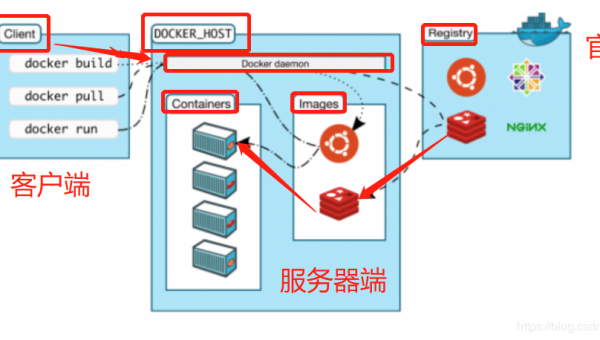
Linux怎么安装和使用Harbor搭建容器镜像仓库
-
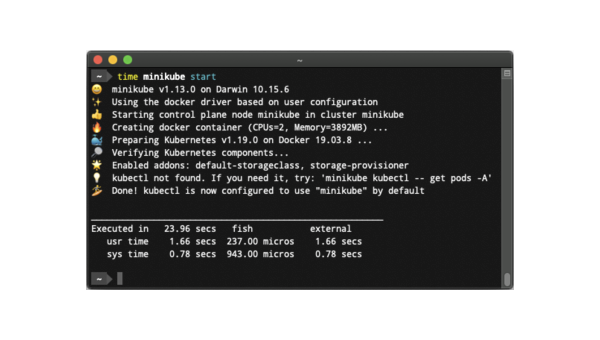
Linux怎么安装和使用Minikube搭建Kubernetes集群
-
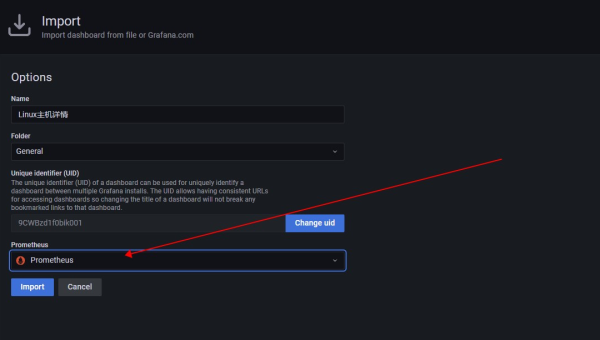
Linux如何安装和配置GrafanaLoki日志聚合系统
-
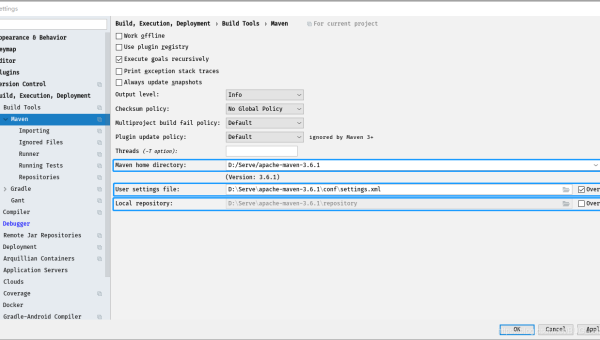
IntelliJ IDEA Docker 集成:微服务本地调试与镜像构建
-
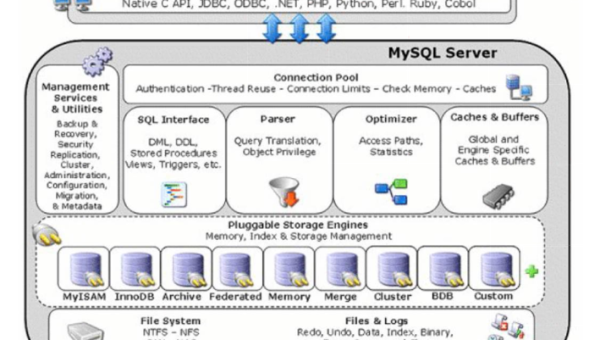
Retool 数据库连接:支持 MySQL、PostgreSQL 等多数据源配置
-
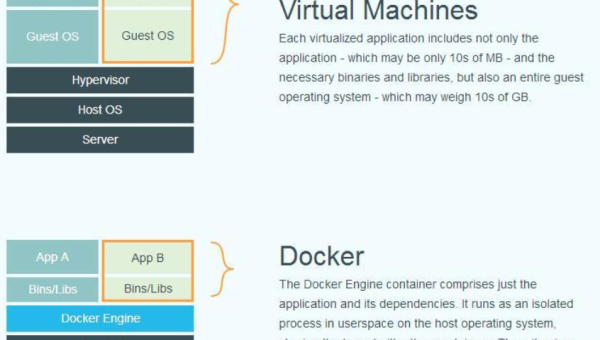
Docker 数据卷管理:持久化存储与容器间数据共享
-
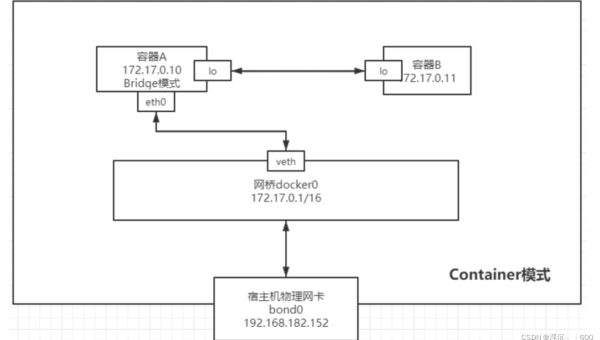
Docker 网络模式对比:bridge、host、none 模式的适用场景
-
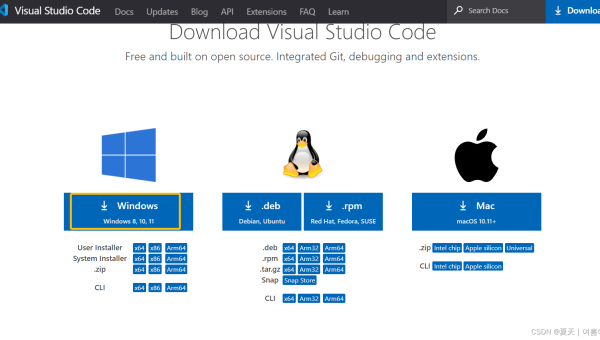
VS Code Remote Containers:基于 Docker 的跨环境开发配置全流程
-
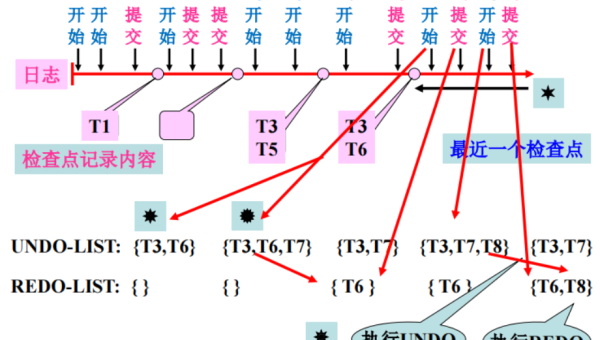
Docker 镜像分层原理:UnionFS 机制与缓存利用深度解析
-
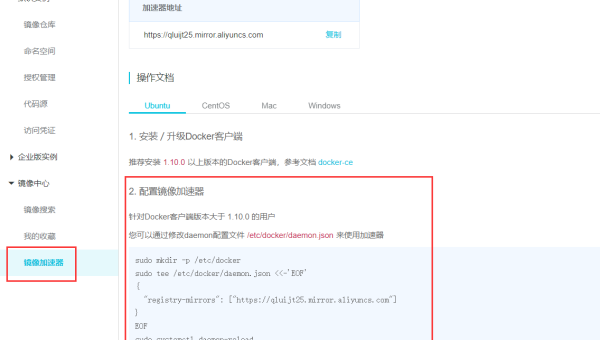
Docker 内容信任机制:分布式系统中镜像完整性验证
